Često postavljana pitanja o zadanim lozinkama

U današnjem članku Quantrimang će sažeti neka često postavljana pitanja o zadanim lozinkama kako bi čitateljima pomogao odgovoriti na pitanja vezana uz ovaj problem.
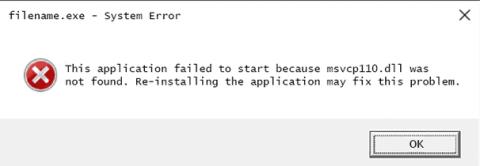
Pogreška Msvcp110.dll javlja se zbog situacija koje dovode do uklanjanja ili kolapsa msvcp110 DLL datoteke . U nekim slučajevima, ove DLL pogreške uzrokuju problemi s registrom , virusi ili zlonamjerni softver ili čak kvarovi hardvera .
Evo nekih uobičajenih poruka o pogrešci msvcp110.dll:

Poruka o pogrešci Msvcp110.dll može se pojaviti tijekom korištenja ili instaliranja određenih programa, kada se Windows pokrene ili isključi ili čak tijekom procesa instalacije sustava Windows. Informacije u poruci o pogrešci msvcp110.dll važne su pri rješavanju problema pa ih korisnici ne bi trebali zanemariti.
Pogreška msvcp110.dll može se pojaviti kod bilo kojeg programa ili sustava koji koristi datoteke na Microsoftovim operativnim sustavima kao što su Windows 10 , Windows 8 , Windows 7 , Windows Vista, Windows XP i Windows 2000.
Kako popraviti pogrešku Msvcp110.dll nije pronađen ili nedostaje
Napomena : Nemojte preuzimati datoteku msvcp110.dll s bilo koje web stranice za preuzimanje DLL-a. Pogledajte članak Zašto ne biste trebali preuzimati DLL datoteke s web stranica da biste saznali razloge zašto ne biste trebali preuzimati DLL datoteke s web stranica. Pokrenite Windows u sigurnom načinu rada kako biste izvršili sljedeće lijekove ako ne možete normalno pristupiti sustavu Windows zbog pogreške msvcp110.dll.
1. Preuzmite Visual C++ Redistributable za Visual Studio 2012 ažuriranje 4 i pokrenite ga. Ovaj softver će zamijeniti ili vratiti datoteku msvcp110.dll najnovijom kopijom koju je osigurao Microsoft. Postoji nekoliko drugih Microsoftovih opcija preuzimanja za ovo ažuriranje, ovisno o verziji sustava Windows koju je korisnik instalirao, x86 (32-bit) ili x64 (64-bit) .
2. Vratite msvcp110.dll iz koša za smeće . Uobičajeni uzrok pogreške gubitka datoteke msvcp110.dll obično je to što ju je korisnik slučajno izbrisao. Ako sumnjate da ste izbrisali datoteku msvcp110.dll, ali ste već ispraznili koš za smeće, možete oporaviti msvcp110.dll pomoću besplatnog programa za oporavak datoteke.
3. Pokrenite antivirusni i antimalware softver na cijelom sustavu. Neke pogreške msvcp110.dll mogu biti povezane s virusima ili zlonamjernim softverom na računalu.
4. Koristite System Restore da vratite sustav na točku prije nego što se pojavila DLL pogreška. Ako sumnjate da je pogreška msvcp110.dll uzrokovana promjenama u važnim datotekama ili konfiguracijama, System Restore će možda moći riješiti problem.
5. Ponovno instalirajte program koji je naišao na grešku msvcp110.dll. Ako se prilikom korištenja određenog programa pojavi pogreška msvcp110.dll, ponovna instalacija tog programa može popraviti pogrešku DLL-a.
6. Instalirajte postojeća ažuriranja sustava Windows. Mnogi servisni paketi i zakrpe u ažuriranjima sustava Windows mogu zamijeniti ili ažurirati stotine DLL datoteka koje Microsoft distribuira na računalima.
7. Provjerite memoriju, a zatim provjerite tvrdi disk . Provjera memorije i tvrdog diska vašeg računala je jednostavna i može biti uzrok pogreške msvcp110.dll. Ako postoji problem, zamijenite memoriju ili tvrdi disk što je prije moguće.
8. Popravite instalaciju sustava Windows. Ako gornji popravci i dalje ne poprave pogrešku msvcp110.dll, pokušajte izvesti popravak pri pokretanju ili instalaciju popravka koja može vratiti sve Windows DLL datoteke.
9. Izvršite čišćenje registra kako biste riješili probleme povezane s msvcp110.dll u registru. Besplatni program za čišćenje registra može pomoći u uklanjanju nevažećih unosa registra koji uzrokuju pogreške msvcp110.dll.
10. Izvedite novu instalaciju sustava Windows. Čista instalacija sustava Windows izbrisat će sve s tvrdog diska i instalirati novu kopiju sustava Windows.
Napomena : Sve informacije na tvrdom disku bit će izbrisane tijekom postupka instalacije.
11. Rješavanje problema s hardverom. Ako nova instalacija sustava Windows i dalje ne uspije popraviti pogrešku DLL-a, problem može biti povezan s hardverom.
Pogledajte više: Kako popraviti pogreške .DLL datoteka nije pronađena ili nedostaje
U današnjem članku Quantrimang će sažeti neka često postavljana pitanja o zadanim lozinkama kako bi čitateljima pomogao odgovoriti na pitanja vezana uz ovaj problem.
Ono što vam treba je VPN - koji čini različite opcije jednostavnima, a CyberGhost VPN jedan je od najboljih VPN-ova kada je riječ o jednostavnosti.
Brojne najbolje sigurnosne prakse pojavile su se s porastom multicloud okruženja, a postoje i neki važni koraci koje bi sve organizacije trebale poduzeti dok razvijaju vlastite sigurnosne strategije.
U Microsoftovom operativnom sustavu Windows Vista DreamScene je omogućio postavljanje dinamičke pozadine za računala, ali osam godina kasnije još uvijek nije dostupan na Windows 10. Zašto je ovaj običaj godinama predstavljao vraćanje u prošlost i što možemo učiniti da to promijenimo?
Ako želimo spojiti dva prijenosna računala na mrežu, možemo koristiti mrežni kabel i zatim promijeniti IP adrese dvaju računala i to je to.
Kada Windows prikaže pogrešku "Nemate dopuštenje za spremanje na ovoj lokaciji", to će vas spriječiti u spremanju datoteka u željene mape.
Syslog Server važan je dio arsenala IT administratora, osobito kada je riječ o upravljanju zapisima događaja na centraliziranoj lokaciji.
Pogreška 524: Došlo je do isteka vremena je kod HTTP statusa specifičan za Cloudflare koji označava da je veza s poslužiteljem zatvorena zbog isteka vremena.
Šifra pogreške 0x80070570 uobičajena je poruka o pogrešci na računalima, prijenosnim računalima i tabletima s operativnim sustavom Windows 10. Međutim, pojavljuje se i na računalima s operativnim sustavima Windows 8.1, Windows 8, Windows 7 ili starijim.
Pogreška plavog ekrana smrti BSOD PAGE_FAULT_IN_NONPAGED_AREA ili STOP 0x00000050 je pogreška koja se često pojavljuje nakon instaliranja upravljačkog programa hardverskog uređaja ili nakon instaliranja ili ažuriranja novog softvera, au nekim slučajevima uzrok je pogreška zbog oštećene NTFS particije.








